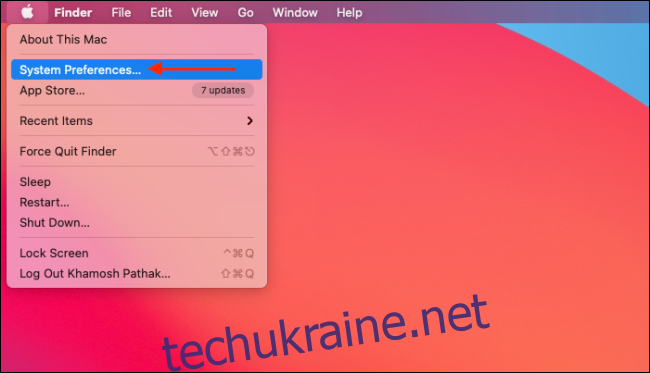Apple включає в свої пристрої функції доступності, які допомагають користувачам із вадами зору, фізичними та руховими порушеннями. Деякі налаштування, як-от «Зменшити прозорість», можуть допомогти кожному. Ось як швидко отримати доступ до функцій спеціальних можливостей із рядка меню або центру керування на Mac.
Якщо ви використовуєте macOS Big Sur та новішу, ви можете отримати доступ до цих функцій прямо з рядка меню або за допомогою Центру керування. Меню ярликів доступності виводить на перший план багато часто використовуваних функцій спеціальних можливостей, таких як режим відтінків сірого, тому вам не потрібно буде переходити до системних налаштувань щоразу, коли ви хочете ввімкнути або вимкнути функцію.
Ярлики доступності — це додатковий модуль, який можна додати в кінець Центру керування, і його можна додати безпосередньо до рядка меню.
Після додавання ви матимете доступ до таких функцій, як «Голос за кадром», «Масштаб», «Інвертувати кольори», «Фільтри кольору», «Збільшити контраст», «Зменшити прозорість», «Ліпкі клавіші», «Повільні клавіші», «Клавіші миші», «Клавіатура спеціальних можливостей» і «Вказівник».
Для цього клацніть піктограму «Apple» у «Панелі меню», а потім виберіть параметр «Системні налаштування».
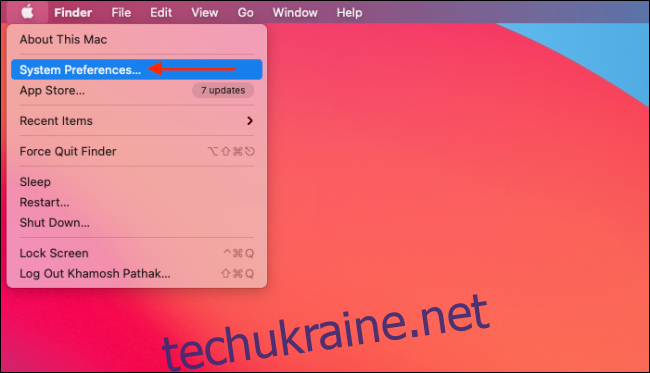
Тут натисніть кнопку «Док-станція та панель меню».
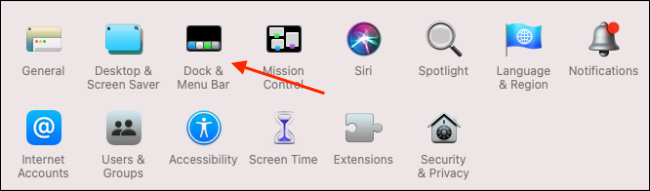
На бічній панелі прокрутіть вниз і виберіть параметр «Ярлики доступності». Потім поставте галочку біля опцій «Показати в центрі керування» та «Показати в рядку меню». Ви можете повернутися сюди та зняти прапорці, щоб видалити піктограми «Ярлики доступності».
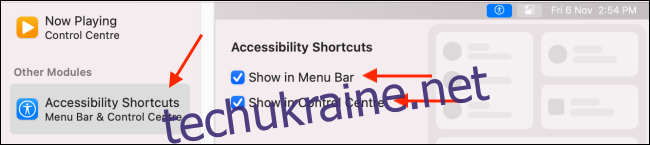
Щоб отримати доступ до «Ярликів доступності» з «Центра керування», клацніть піктограму «Центр керування» у верхньому правому куті екрана вашого Mac.
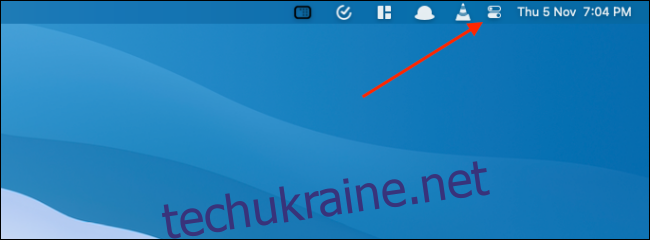
Тепер натисніть нову піктограму «Ярлики доступності» знизу «Центр керування» (або «Рядок меню»).
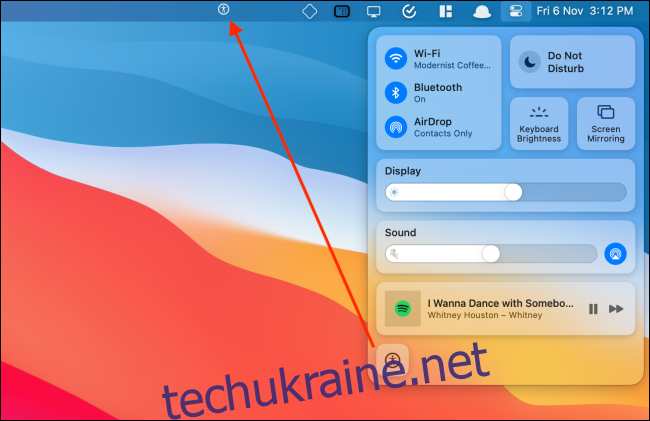
Меню розгорнеться, і ви побачите всі ярлики доступності.
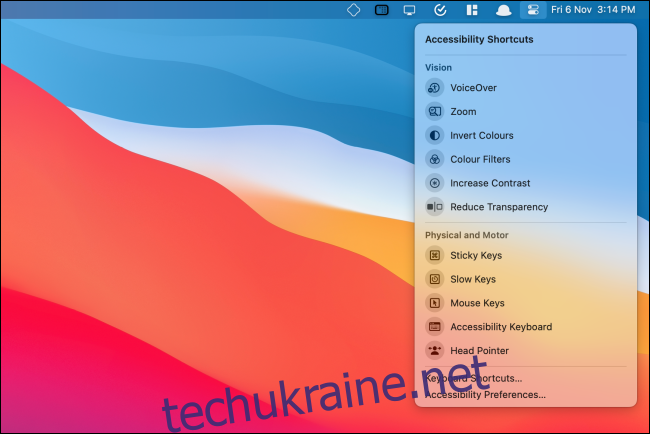
Ви також можете перетягнути піктограму «Ярлики доступності» з «Центра керування» в «Панель меню», щоб закріпити її на «Панель меню». Щоб видалити його, утримуйте клавішу «Command», перетягніть кнопку на робочий стіл і відпустіть.
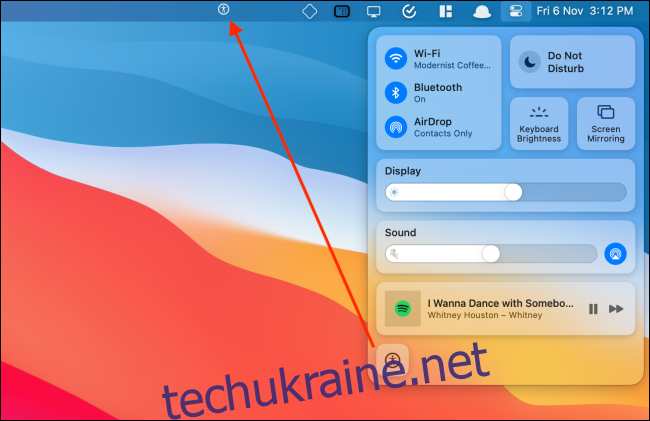
Тепер просто натисніть функцію доступності, щоб увімкнути або вимкнути її.
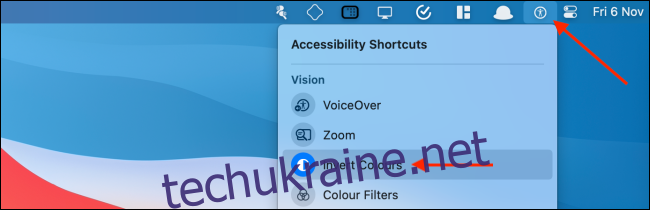
Чи не зрозумілий інтерфейс користувача Mac? Збільште контраст, щоб побачити контури навколо всіх елементів інтерфейсу. Це може допомогти вам легко розрізняти інтерактивні кнопки, текстові поля та елементи лише для читання в macOS.